调整vscode终端光标形状和解决相关问题的方法如下:1. 修改光标样式可在settings.json中设置terminal.integrated.cursorstyle为line、underline等;2. 更换终端字体可通过terminal.integrated.fontfamily选择兼容性更好的字体如'consolas';3. 更换终端模拟器可配置terminal.integrated.shell.windows指向powershell路径以使用powershell;4. 解决乱码问题需确保files.encoding设为utf8,并在powershell中执行编码设置命令或修改profile文件;5. 若问题仍未解决,尝试更换支持目标字符集的字体。

调整VSCode终端光标形状,其实就是修改VSCode的设置,让它符合你的使用习惯。这事儿说大不大,说小也不小,毕竟看着不舒服影响效率。
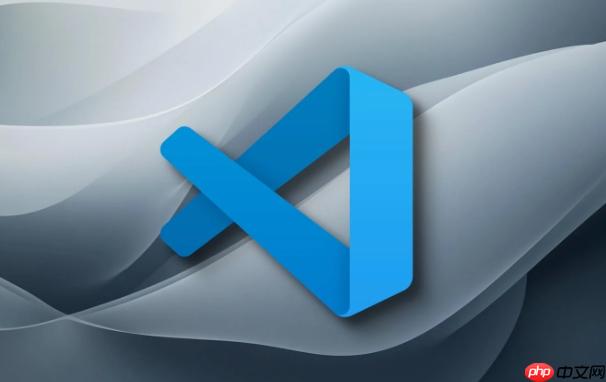
找到合适的设置项,修改一下就好了。
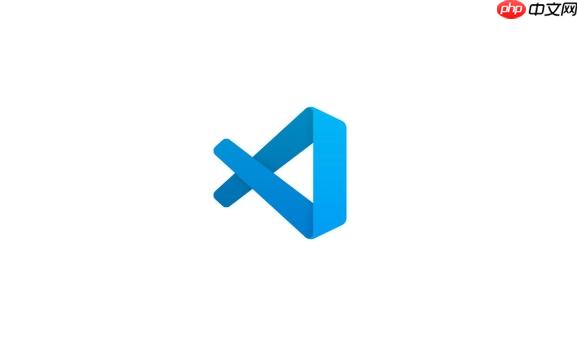
光标样式不对?试试这几个方法!
这个问题我遇到过,确实挺烦人的。通常是因为终端的设置或者字体的问题。
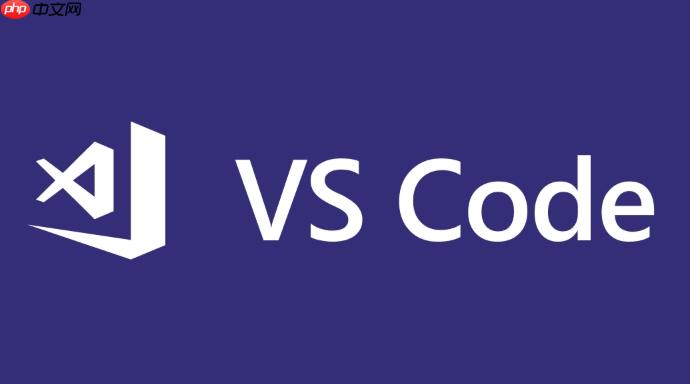
首先,检查你的settings.json文件。这个文件是VSCode的全局设置,你可以在里面找到关于终端光标样式的设置。打开方式是:文件 -> 首选项 -> 设置,然后在搜索框里输入terminal.integrated.cursorStyle。
这个设置项有几个可选值:
block:块状光标,就是你看到的方块。line:竖线光标,比较常见。underline:下划线光标。bar:细竖线光标。beveled:倾斜的光标。把它的值改成line或者你喜欢的样式,保存一下,看看问题是不是解决了。
如果改了设置没效果,那可能是字体的问题。有些字体可能对光标的显示不太友好。你可以尝试更换终端的字体。在settings.json里搜索terminal.integrated.fontFamily,换一个你喜欢的字体试试。比如,'Courier New'或者'Consolas'。
另外,有些时候可能是终端模拟器的问题。VSCode默认使用集成的终端,但你也可以配置使用其他的终端,比如cmd、powershell或者bash。如果问题依旧存在,可以尝试更换终端模拟器,看看是不是终端模拟器本身的问题。在settings.json里搜索terminal.integrated.shell.windows(如果是Windows系统),然后指定你想要使用的终端。
默认情况下,VSCode可能使用的是cmd或者其他的shell。如果你想用PowerShell,需要手动配置一下。
还是打开settings.json文件,搜索terminal.integrated.shell.windows。这个设置项指定了在Windows系统下VSCode终端使用的shell。你需要把它的值改成PowerShell的路径。
PowerShell的路径通常是这样的:
"C:\Windows\System32\WindowsPowerShell\v1.0\powershell.exe"
所以,你的settings.json文件里应该有这样一行:
"terminal.integrated.shell.windows": "C:\Windows\System32\WindowsPowerShell\v1.0\powershell.exe"
保存一下,然后重启VSCode或者新建一个终端,你应该就能看到PowerShell了。
如果你用的是其他的操作系统,比如macOS或者Linux,你需要修改相应的设置项:terminal.integrated.shell.osx(macOS)或者terminal.integrated.shell.linux(Linux)。PowerShell在这些系统上的路径可能不太一样,你需要根据你的实际情况来设置。
另外,你可能还需要设置PowerShell的配置文件。PowerShell有一个叫做Profile的文件,你可以在里面配置PowerShell的别名、函数、环境变量等等。这个文件通常位于$HOMEDocumentsWindowsPowerShellMicrosoft.PowerShell_profile.ps1。你可以编辑这个文件,添加你需要的配置。
有时候,终端可能会出现乱码,这通常是编码的问题。VSCode默认使用UTF-8编码,但有时候终端可能使用的是其他的编码,导致显示出现问题。
要解决这个问题,你可以尝试修改VSCode的编码设置。在settings.json里搜索files.encoding。这个设置项指定了VSCode使用的默认编码。确保它的值是utf8。
如果files.encoding已经是utf8了,但终端还是乱码,那可能是终端本身的编码有问题。你可以尝试手动设置终端的编码。在PowerShell里,你可以使用$OutputEncoding变量来设置编码。比如,$OutputEncoding = [Console]::OutputEncoding = [System.Text.Encoding]::UTF8。这条命令会把PowerShell的输出编码设置为UTF-8。
你也可以把这条命令添加到PowerShell的Profile文件里,这样每次启动PowerShell都会自动设置编码。
另外,有些时候乱码可能是字体的问题。有些字体可能不支持某些字符集,导致显示出现问题。你可以尝试更换终端的字体,看看问题是不是解决了。
以上就是VSCode终端光标形状异常怎么调整?VSCode Shell显示设置修正的详细内容,更多请关注php中文网其它相关文章!

每个人都需要一台速度更快、更稳定的 PC。随着时间的推移,垃圾文件、旧注册表数据和不必要的后台进程会占用资源并降低性能。幸运的是,许多工具可以让 Windows 保持平稳运行。




Copyright 2014-2025 https://www.php.cn/ All Rights Reserved | php.cn | 湘ICP备2023035733号